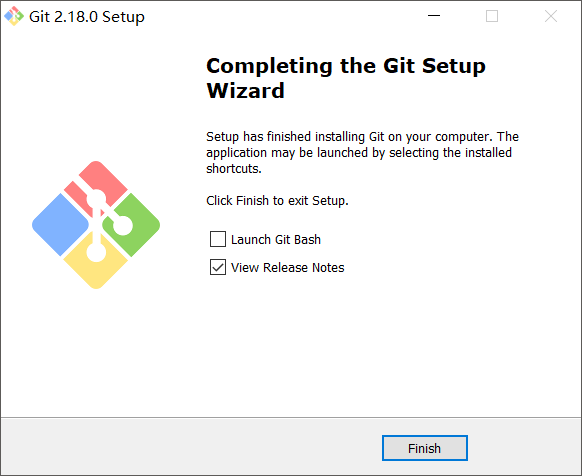- 1计算机视觉算法中的 目标跟踪(Object Tracking)
- 2boost.asio使用简介_boost::asio
- 3numpy(5)-astype_numpy astype参数
- 4【韦东山】7天物联网智能家居实战训练营基础班-DAY1_韦东山物联网训练营怎么样
- 5Goby 漏洞发布|CheckPoint Gateway /clients/MyCRL 文件读取漏洞(CVE-2024-24919)
- 6AI人工智能讲师大模型AIGC讲师叶梓老师之如何快速下载大模型?_aigc模型下载
- 7FastGithub下载及使用
- 874390设计模24计数器(3*8)_74390设计模24计数器电路图
- 9frp实现内网穿透(超详细)_内网穿透frp
- 10人工智能是如何成为“智商检测器”的?
Git for Windows安装教程
赞
踩
1.国内直接从官网(Git - Downloading Package)下载比较困难,速度极慢,需要FQ。
这里提供一个国内的下载站,方便网友下载(https://npm.taobao.org/mirrors/git-for-windows)
2.下载完成之后,双击如图所示,“next”下一步
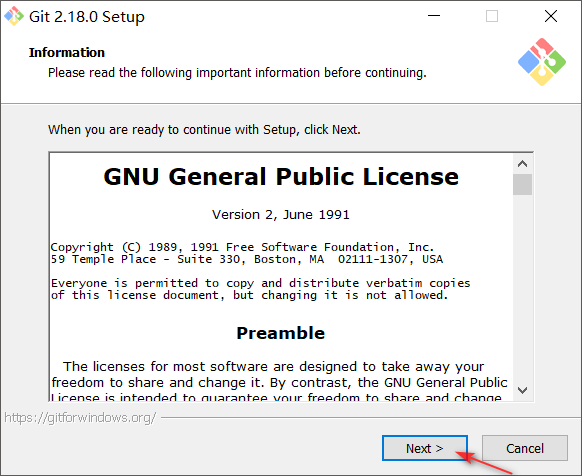
3.根据自己的情况,选择安装的路径,“next”下一步
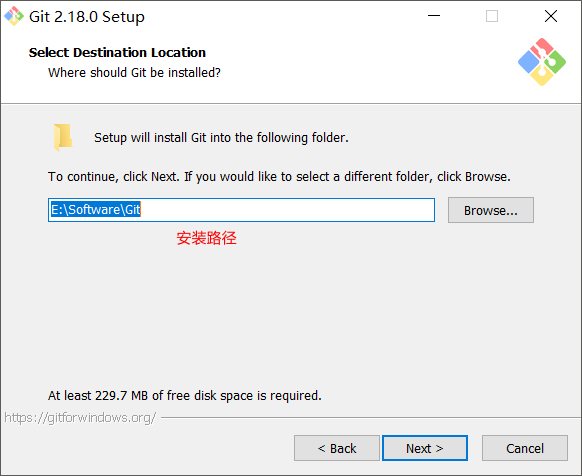
4.选择组件,“next”下一步
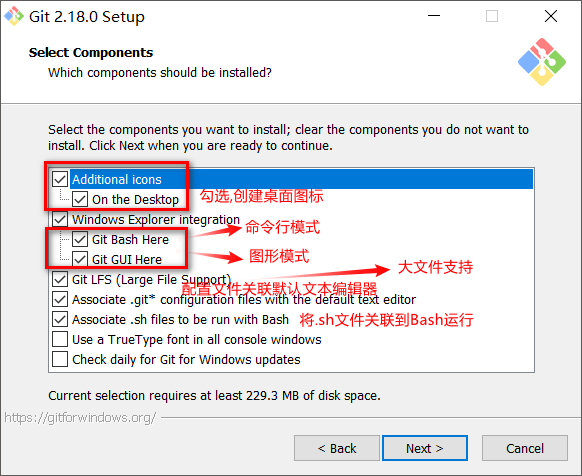
5.创建开始菜单目录名称,默认git,不需要修改。
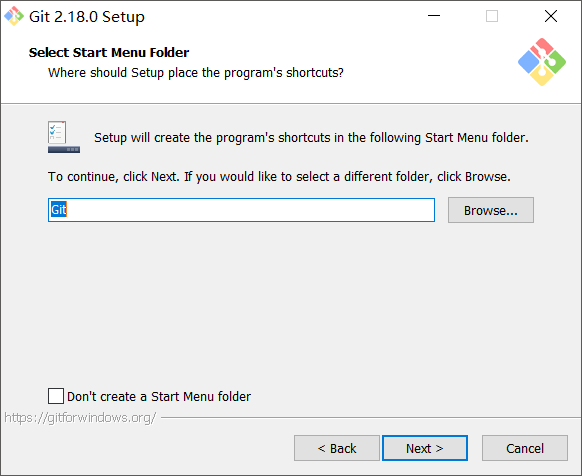
6.选择Git使用的默认编辑器,选择使用vim
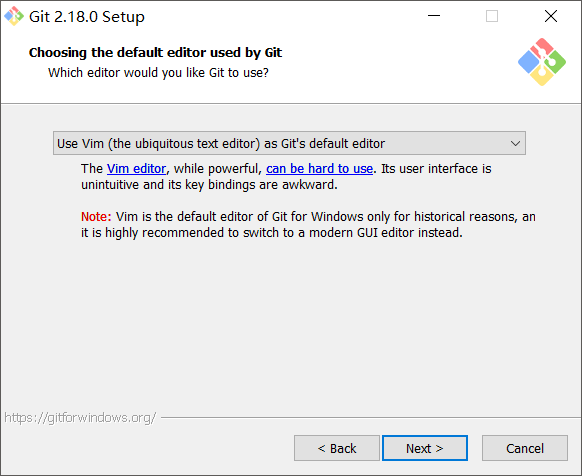
7.配置PATH环境
Use Git from Git Bash only
这是最安全的选择,因为您的PATH根本不会被修改。您只能使用 Git Bash 的 Git 命令行工具
Use Git from the Windows Command Prompt
这个选项被认为是安全的,因为它只向PATH添加一些最小的 Git包,以避免使用可选的Unix工具混淆环境。 您将能够从 Git Bash 和 Windows 命令提示符(cmd)中使用 Git
Use Git and optional Unix tools from the Windows Command Prompt
Git和可选的Unix工具都将添加到您计算机的 PATH 中

8.选择https传输通道,选择OpenSSL库
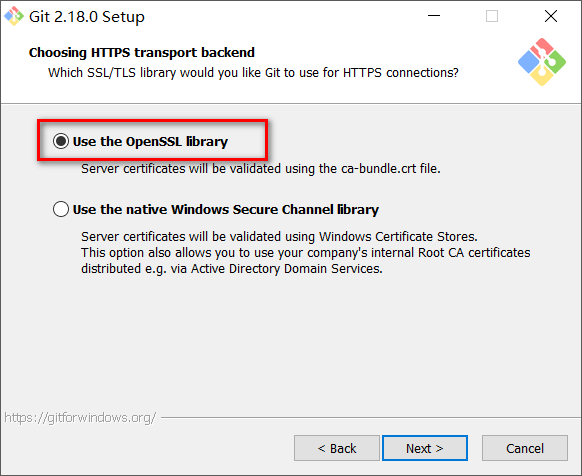
9.配置行结束转换(检出文本文件和提交文本文件时的转换方式)
Windows和Unix行尾结束符是不一样的前者是\n\r后者是\n,第一项就是检出成Windows文件,提交成Linux文件(windows推荐);
第二项是转出文件时,Git不会执行任何转换,提交成Linux文件;(unix推荐)
第三项是在检出或提交文本文件时,Git不会执行任何转换;(对于跨平台项目,不推荐使用此选项)
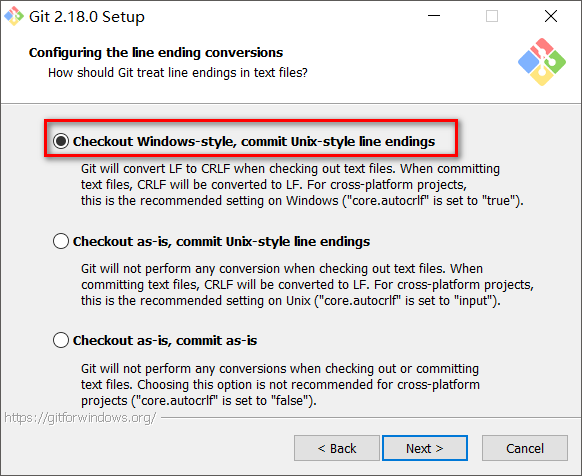
10.配置与Git Bash使用的终端模拟器,选择默认的MinTTY模拟窗口
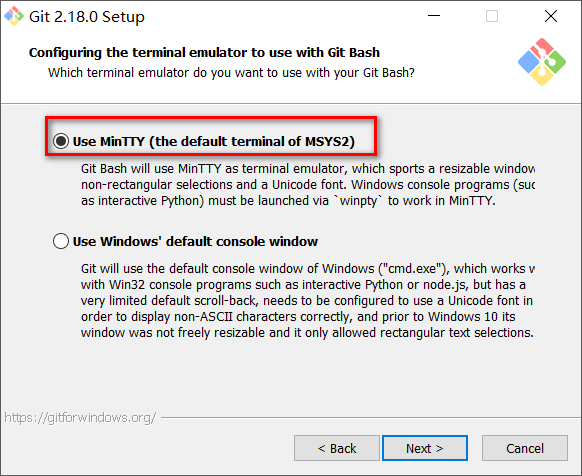
11.配置额外的选项,启用文件系统缓存和Git凭证管理器,“Install”安装
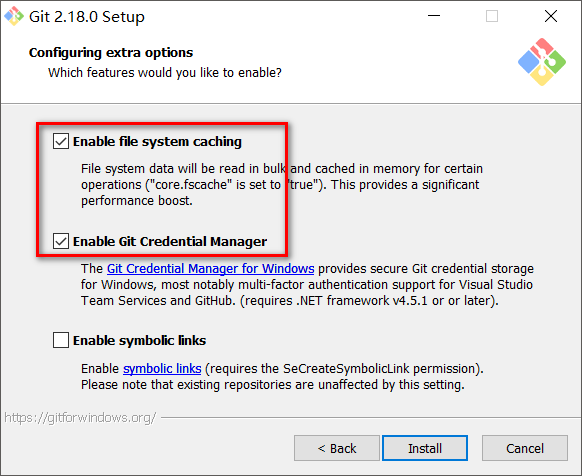
12.完成安装,大功告成!